Ekipler, birbirleriyle bağlantıda kalmaları ve işbirliği yapmaları için ideal bir araçtır. Ancak bazen bağlantı sorunları veya diğer teknik engeller nedeniyle ekran paylaşımı çalışmayabilir. Bu durumda, öncelikle sakin olmanız ve aşağıdaki adımları izlemeniz önemlidir.
İlk olarak, bağlantı sorunlarının olası sebeplerini kontrol etmelisiniz. Ethernet veya Wi-Fi bağlantınızın güvenilir olduğundan emin olun. İnternet kararlılığı sağlamak için en son sürücülerin ve cihazların güncellendiğinden emin olun. Ekiplerdeki toplantılarınızı düzenlemeden önce bu temel adımları göz önünde bulundurmanız önemlidir.
Bir sonraki adımınız, Ekipler uygulamasında paylaşacağınız ekranı seçmektir. Bu seçenek genellikle toplantının sağ üst köşesinde yer alır. Bu seçim çoğu kullanıcı için varsayılan bir ayar olsa da, bazen sistem bunu önemsemez ve ekranın kendisini paylaşmaz. Bu durumda, "Paylaşmak istediğiniz ekranı seçin" veya benzer bir seçenek arayarak sorunu çözmeyi deneyebilirsiniz.
Bazı durumlarda, Ekiplerde ekran paylaşımı yapılabiliyor ancak diğerleri göremiyor olabilir. Bu durumda, izinleri kontrol etmek önemlidir. Microsoft Teams'de, toplantıdaki herkesin ekranı görmek için izinleri olduğundan emin olun. İzinler, toplantının altındaki menüden grant edilebilir. Eğer birisi hala ekranı göremiyorsa, kaçırabileceğiniz başka bir izin veya ayar olabilir. O zaman, kullanıcıya doğrudan ulaşarak sorunun kaynağını daha net anlamak iyi bir fikir olabilir.
Ekiplerde ekran paylaşımı sırasında bazen arka planda rahatsız edici bildirimler veya uygulama güncelleştirmeleri görülebilir. Bu, paylaşılan ekranı izlemeyi zorlaştırabilir ve dikkati dağıtabilir. Bu gibi durumlarda, ilgili bildirimleri kapatmak önemlidir. Ekiplerde sayfanın sağ üst köşesine bakarak uyarı bildirimlerini kapatabilirsiniz.
Bağlantı sorunları yaşadığınızda veya ekran paylaşımı çalışmadığında yapabileceğiniz diğer çözümler arasında Ekipleri kapatıp tekrar açmak, internet bağlantınızı kontrol etmek ve daha önce paylaşılan ekranları kapatmak yer almaktadır. Bu kolay ve hızlı olan bu çözümler, sorunları çözmede yardımcı olabilir.
Ekiplerde ekran paylaşımı ile ilgili olası sorunlarla başa çıkmanın başka yolları da vardır. Örneğin, toplantıda yaşanan gecikmeler veya Wi-Fi bağlantısındaki sorunlar, ekran paylaşımının sorunlu olmasına neden olabilir. Bu gibi durumlarda, bilgisayarınızı kablosuz ağla bağlamak yerine ethernet kablosu kullanmayı düşünebilirsiniz. Bu, daha hızlı ve sorunsuz bir bağlantı sağlayabilir.
Ekiplerde ekran paylaşımı ile ilgili sorunlar bazen çok sinir bozucu olabilir. Ancak, yukarıda bahsedilen çözümleri deneyerek ve teknik desteği araştırarak bu sorunları çözmek daha da kolay hale gelebilir. Unutmayın, doğru adımları takip etmek ve sorunların üstesinden gelmeye çalışmak, daha iyi bir ekip çalışması ve verimli toplantılar için önemlidir.
Ekipler Ekran Paylaşımı Sorunu: Ekipler ekran paylaşımı çalışmıyor mu? İşte çözüm yolları
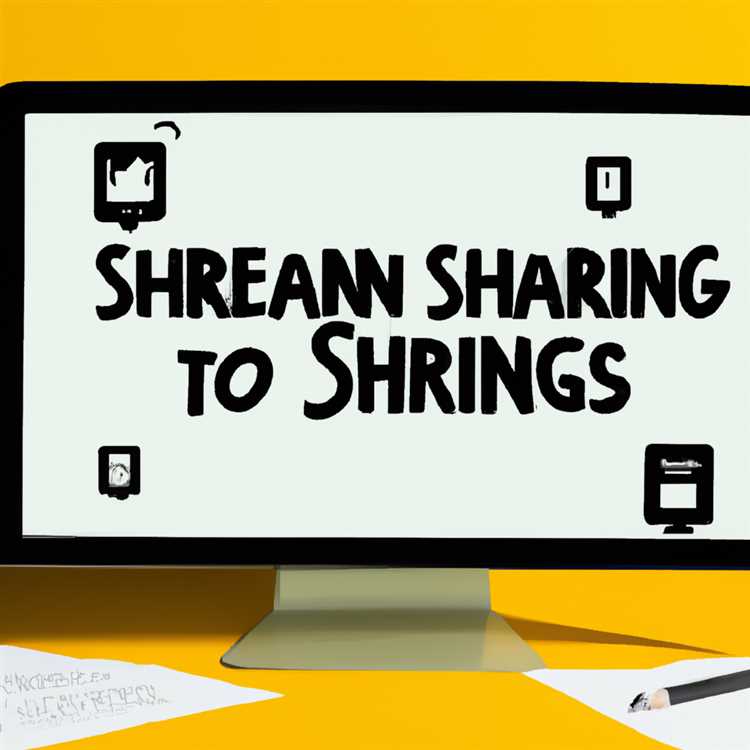
Çoğu zaman, yüksek hızlı toplantılar için ekran paylaşımı çok önemlidir. Ancak, ekipler uygulamasında ekran paylaşımı sorunu yaşayabilirsiniz. Neyse ki, bu sorunu düzeltebilecek çeşitli çözüm yolları vardır. Aşağıda, ekran paylaşımı sorununu çözmek için izleyebileceğiniz adımlar bulunmaktadır.
1. Kullanılan Tarayıcıyı Güncelleme
Ekipler ekran paylaşımı sorunu yaşadığınızda, öncelikle kullandığınız tarayıcıyı güncellediğinizden emin olun. Tarayıcınızı güncelleyerek, ekipler uygulamasının en son sürümünü kullanabilir ve karşılaştığınız sorunları çözebilirsiniz.
2. Ekipler Uygulamasını Güncelleme
Ekipler uygulamasında ekran paylaşımı sorunu yaşıyorsanız, uygulamanın güncel bir sürümünü kullanmanız gerekmektedir. Ekipler uygulamasını güncellediğinizde, ekran paylaşımı sorununun çözülmesine yardımcı olabilirsiniz.
3. Ekipler Uygulamasını Yeniden Başlatma
Eğer ekran paylaşımı hala çalışmıyorsa, ekipler uygulamasını yeniden başlatabilirsiniz. Bu adım, uygulamadaki küçük hataların düzeltilmesine yardımcı olabilir. Uygulamayı tamamen kapatın ve tekrar açın, bu sayede sorun çözülebilir.
4. Ekipler Uygulamasına Tam Erişim İzinleri Verme
Ekipler uygulaması ekran paylaşımı sorunu yaşıyorsanız, uygulamanın tam erişim izinlerine sahip olduğundan emin olun. Ayarlar bölümünden uygulamaya erişim izinlerini kontrol edin ve gerektiğinde güncelleyin. Bu, uygulamanın ekran paylaşımını çalıştırmasına yardımcı olabilir.
5. İnternet Bağlantısını Kontrol Etme
Ekran paylaşımı sorununu çözmek için internet bağlantınızı kontrol edin. Yavaş veya kesintili bir internet bağlantısı, ekran paylaşımının düzgün çalışmamasına neden olabilir. Mümkünse, daha hızlı bir internet bağlantısı kullanmayı deneyin.
Yukarıdaki çözüm yollarını denediniz fakat hala ekran paylaşımı sorunu ile karşı karşıya mısınız? O zaman daha gelişmiş sorun giderme adımlarını deneyebilirsiniz:
6. Görev Yöneticisini Kullanarak Arka Planda Çalışan Süreçleri Kontrol Etme
Ekipler uygulamasında ekran paylaşımı sorunu yaşamaya devam ediyorsanız, bilgisayarınızdaki diğer arka planda çalışan süreçleri kontrol etmek için Görev Yöneticisini kullanabilirsiniz. Unutmayın, bazen diğer uygulamalar ekipler uygulamasının düzgün çalışmasını engelleyebilir.
7. Diğer Tarayıcıları Deneme
Eğer hala ekipler ekran paylaşımı sorunu yaşıyorsanız, farklı bir tarayıcı kullanmayı deneyebilirsiniz. Farklı tarayıcılar, ekipler uygulamasının ekran paylaşımını daha sorunsuz bir şekilde çalıştırabilir.
Tüm bu adımları denemenize rağmen hala ekran paylaşımı sorunu yaşıyorsanız, teknik destek hizmetinden yardım istemek en iyi çözüm olabilir. Ekipler ekran paylaşımı sorununu çözmek için aradığınız çözüm yolu burada olabilir!
Ekipler sesli aktarımı Android Auto ile kullanamıyor musunuz? İşte çözüm yolları
Wi-Fi bağlantınız olmasına rağmen Android Auto üzerinden Ekipler sesli aktarımını kullanamıyor musunuz? Bu durum oldukça sinir bozucu olabilir, ancak endişelenmeyin, birkaç çözüm yolu bulunuyor. İşte denemeniz gereken bazı adımlar:
1. Wi-Fi Bağlantısını Kontrol Edin
Android Auto'nun doğru bir şekilde çalışabilmesi için Wi-Fi bağlantınızın sorunsuz olması önemlidir. Wi-Fi ağınızın etkin olduğunu ve doğru bir şekilde bağlandığını kontrol edin.
2. Ekipler Uygulamasını Yeniden Yükleyin
Bazı durumlarda, Ekipler uygulamasında bir hata olabilir veya eski bir sürümü kullanıyor olabilirsiniz. Bu nedenle,Ekipler uygulamasını tamamen kaldırıp tekrar yüklemeyi deneyebilirsiniz. Bu genellikle sorunu çözmek için etkili bir yöntem olabilir.
3. Diğer Uygulamaları Kapatın
Arka planda çalışan diğer uygulamalar Android Auto'nun düzgün çalışmasını engelleyebilir. Bu nedenle, diğer uygulamaları kapatmayı deneyin ve tekrar deneyin. Bu, bağlantı sorunlarını çözebilir.
4. Wi-Fi Bağlantısını Kapatıp Açın
Wi-Fi bağlantısını kapatıp açmak bazen problemleri düzeltebilir. Wi-Fi bağlantınızı kapatın, birkaç saniye bekleyin, ardından tekrar açın ve bağlanmayı deneyin.
5. İnternet Bağlantısını Kontrol Edin
İnternet bağlantınızın düzgün çalıştığından emin olun. Bağlantı hızınızın yavaş olması veya zayıf bir sinyal almanız, Ekipler’in düzgün çalışmayabileceği anlamına gelebilir. İnternet bağlantınızı denetleyin ve bağlantıyı iyileştirmek için gerekli adımları atın.
6. Oturum Açma İşlemini Kontrol Edin
Bazı durumlarda, Ekipler uygulamasında oturum açma sorunu yaşayabilirsiniz. Giriş yapmadan önce kullanıcı adınızı ve şifrenizi doğru bir şekilde girdiğinizden emin olun.
7. Eski Bir Sürümü Deneyin
Android Auto'nun yeni bir sürümünü kullanıyorsanız bazı sorunlarla karşılaşabilirsiniz. Bu durumda, daha eski bir sürümü denemek sorunu çözebilir. Google Play Store'dan Ekipler'in önceki sürümünü indirin ve deneyin.
8. Diğer Araç İçi Uygulamalarını Deneyin
Ekipler sesli aktarımı Android Auto ile düzgün çalışmıyorsa, diğer araç içi uygulamalarını deneyebilirsiniz. ApowerMirror gibi uygulamalar, önemli toplantılarınızı veya içeriklerinizi paylaşmanızı sağlayabilir.
9. Teknik Destek Ekibiyle İletişime Geçin
Eğer yukarıdaki yöntemler sorunu çözemezse, Ekipler ile ilgili teknik bir sorun yaşadığınızı belirtmek için destek ekibiyle iletişime geçin. Sorunu çözme sürecinde size yardımcı olabileceklerdir.
Tüm bu çözüm yollarını takip ettiğinizde, Ekipler sesli aktarımını Android Auto ile sorunsuz bir şekilde kullanabileceksiniz.
Android Auto ile Ekipler Ekran Paylaşımı Yapamıyor Musunuz? İşte Nasıl Düzeltebilirsiniz
Ekipler ekran paylaşımı özelliği, Android Auto aracılığıyla diğer kullanıcılarla ekranınızı paylaşmanıza izin verir. Ancak bazen bu özellik beklenen şekilde çalışmayabilir. Bu makalede, Android Auto ile Ekipler ekran paylaşımı yapılamaması sorununu gidermek için adımlar bulacaksınız.
1. Önce Diğer Cihazlarınızı Kontrol Edin
Ekipler ekran paylaşımı işlevini etkinleştirmek için cihazınızı ve bağlı diğer cihazları kontrol edin. Ekran paylaşımı yapan kişi olarak, ekran paylaşımını etkinleştirmek için ana kontrol cihazı olmanız gerekir.
2. İnternet Bağlantınızı Kontrol Edin
Ekipler ekran paylaşımı için iyi bir internet bağlantısına ihtiyaç duyarsınız. İnternet bağlantınızın güçlü ve sorunsuz olduğundan emin olun.
3. Google Ekipler Uygulamasını Güncelleyin
Ekipler ekran paylaşımı sorunları genellikle eski uygulama sürümlerinden kaynaklanır. Google Play Store'dan Ekipler uygulamasını güncellediğinizden emin olun.
4. Ekran Paylaşımı Devre Dışı Bırakılmış Olabilir
Bazı durumlarda, cihaz yöneticiniz veya ağ yöneticiniz tarafından ekran paylaşımı özelliği devre dışı bırakılabilir. Ayarlarınızı kontrol edin ve ekran paylaşımının etkin olduğundan emin olun.
5. Android Auto'yu Kapatıp Başlatın
Android Auto'yu kapatıp yeniden başlatmak, bazı sorunları çözebilir. Android Auto uygulamasını kapatın, ardından tekrar başlatın ve Ekipler ekran paylaşımı işlemini tekrar deneyin.
6. Bluetooth Ayarlarını Kontrol Edin
Ekipler ekran paylaşımı için Bluetooth bağlantısı gereklidir. Bluetooth ayarlarınızı kontrol edin ve bağlı cihazların uyumlu olduğundan emin olun.
7. Adaptör Seçimini Deneyin

Ekipler ekran paylaşımı yapmak için bazı adaptörlerin kullanılması gerekebilir. Diğer adaptörleri seçerek ekran paylaşımı yapmayı deneyin.
8. Android Sürümünüzü Güncelleyin
Ekipler ekran paylaşımı sorunları, eski Android sürümlerinde oluşabilir. Cihazınızın en son Android güncellemelerini kontrol edin ve güncelleyin.
9. Ekipler Ekran Paylaşımı İzni
Android ayarlarınızda Ekipler uygulamasına ekran paylaşımı izni verildiğinden emin olun. Bu izin, Ekipler ekran paylaşımını kullanmanızı sağlar.
Yukarıdaki adımları uygulayarak, Android Auto ile Ekipler ekran paylaşımı sorununu giderme şansınızı artırabilirsiniz. Ancak, her durumda sorun çözülmezse, Google Destek veya cihaz üreticinizle iletişim kurmanız önerilir.





